
Читайте также:
|

|
следует нажать кнопку «Ручное разбиение»
(меню Схема/Ручное разбиение), после чего откроется диалоговое окно «Исходные данные».
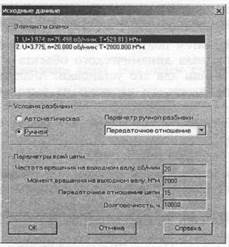
|
Рис.1.2.
В верхней части этого окна показываются те параметры элементов схемы, которые предлагаются программой. Пользователь может изменить любой из них. Для этого необходимо, во-первых, в группе параметров Условия разбиения отметить строку ручная, а во-вторых, из выпадающего списка Параметр ручного разбиения, выбрать тот параметр, который нужно изменить.
Затем следует указать ту ступень редуктора, для которой будет задан выбранный параметр. Это делается двойным щелчком левой кнопкой мыши на соответствующей строке в списке элементы схемы. В активном поле ввода открывшегося диалогового окна «Параметры ступени №1» можно задать
необходимое значение выбранного параметра (заметим, что из всех полей ввода этого окна активным будет только то, которое соответствует выбранному ранее параметру).

|
Рис. 1.3.
После изменения какого-либо параметра вся кинематика редуктора будет пересчитана в автоматическом режиме.
4. Выполнение расчёта базового варианта редуктора.
Расчёт производится после нажатия на панели инструментов «Основная»

|
кнопки «Расчёт»
(меню Схема/Расчёт).
Процесс расчёта происходит следующим образом:
1) Рассчитываются передачи, тип которых задан пользователем;
2) На основе полученных результатов конфигурируются валы, строящиеся из цилиндрических секций (коэффициент запаса по усталостной прочности для каждого вала не менее 1,5);
3) Из базы данных подбираются подшипники указанного типа различных серий, по рассчитанным диаметрам секций валов, на которых они должны устанавливаться. Подобранные подшипники проверяются на долговечность. Если из базы данных не удалось подобрать подшипник по сконфигурированному диаметру вала, или найденный подшипник не обеспечивает заданную долговечность, пользователю выдаётся сообщение о тех подшипниках, с которыми возникли проблемы.
Если после проведения расчёта программа выдаёт сообщение: «Не все подшипники, выбраны из базы данных или имеют требуемую долговечность…», то это означает одно из двух:
• под предложенный диаметр вала не нашлось подходящего подшипника, с таким же внутренним диаметром;
• подшипник найден, но полученная в результате расчёта долговечность ниже той, которая задана в исходных данных для всего редуктора.
В обоих случаях диаметр секции вала на том его участке, где будет установлен подшипник, следует увеличить. В этом случае программа подберёт подшипник с большей грузоподъёмностью, который в результате будет иметь большую долговечность. После проведения всех изменений следует провести повторный расчёт редуктора.
Кнопка «Результаты» (меню Схема/Результаты расчёта) на панели инструментов «Основная» становится активной после окончания расчёта только при выборе пользователем определённого элемента схемы.
5. Просмотр результатов расчёта.
Выделяем тот элемент схемы, результаты расчёта которого необходимо просмотреть. Для просмотра результатов удобнее использовать контекстное меню, вызываемое щелчком правой кнопки мыши на каком-либо элементе (элемент выделять необязательно). В зависимости от элемента схемы из контекстного меню могут быть выбраны следующие пункты:
• Параметры… - при этом открывается окно для задания исходных данных:
- в модуле APM Trans – диалоговое окно «Основные параметры»;
- в модуле APM Shaft – окно редактора с геометрией вала;
- в модуле APM Bear – окно задания геометрии подшипника.
• Данные пользователя – этот пункт становится активным (и отмечается по умолчанию флажком) в том случае, если были изменены какие-либо данные, устанавливаемые по умолчанию.
• Результаты расчёта… - при этом открывается окно результатов выбранного элемента схемы.
• Точность… - данный пункт меню становится активным, если вызов контекстного меню происходит при позиционировании курсора на подшипнике и вызывает открытие диалогового окна «Точность изготовления», позволяющего пользователю либо самому задать (изменить) параметры точности подшипника либо выбрать из базы данных.
• Условия работы… - данный пункт меню относится только к подшипникам. При вызове данного пункта открывается диалоговое окно «Условия работы», позволяющее задать (изменить) параметры нагрузки подшипника.
• Печать… - с помощью диалоговых окон позволяет задать параметры печати в модулях APM Trans, APM Shaft, APM Bear.
• Печать в RTF… - с помощью диалоговых окон позволяет сохранять файлы в формате *.rtf в модулях APM Trans, APM Shaft, APM Bear.
• Исходный контур… - данный пункт меню становится активным, если вызов контекстного меню происходит при позиционировании курсора на зубчатой передаче и вызывает открытие диалогового окна «Исходный контур», с помощью которого можно задать стандарт, по которому будут рассчитаны геометрические параметры зубчатых колёс.
• Материал вала… - данный пункт меню становится активным, если вызов контекстного меню происходит при позиционировании курсора на валу и вызывает открытие диалогового окна «Материал вала», позволяющего пользователю либо самому задать (изменить) параметры материала вала либо выбрать из базы данных.

|
• Удалить – позволяет удалить из схемы выбранный элемент редуктора.
Рис. 1.4.
Дата добавления: 2015-07-10; просмотров: 135 | Нарушение авторских прав